Hot Corner tem o melhor recurso macOS que você não está usando
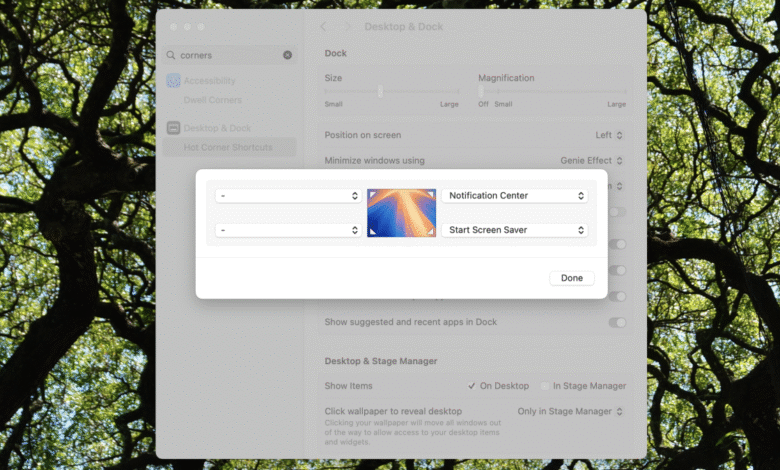
Algumas das melhores características do MAC não são coisas modernas: elas são as coisas que estão presentes há décadas, mas estão enterradas nas configurações. O canto quente é um bom exemplo.
Com cantos quentes, você pode atribuir etapas diferentes a cada um dos quatro cantos da sua tela Mac. Por exemplo, eu gosto de mover meu mouse para o canto superior direito para abrir o centro de notificação. Clicar sem clicar facilita o olhar para o seu widget de relance. Mas você pode fazer mais com esse recurso.
Você pode pegar os cantos quentes em Configurações do sistema. Mover em direção Desktop e Dock Role para baixo na seção e para baixo até ver Cantos quentes. A partir daqui, você pode escolher quais cantos atribuir.

Crédito: Justin Pot
De fato, as funções que você escolhe e o canto que você escolher estão totalmente em você. Você pode usar cantos quentes para lançar o controle da missão no canto inferior esquerdo, o que aumenta a mudança de janelas ou Escrever algo usando uma nota rápida Do canto inferior direito, sugiro brincar ao seu redor e ver o que funciona para você.
Os cantos quentes funcionam bem, mas, para dizer a verdade, é limitado à sua forma atual. Existem apenas dez recursos que você pode atribuir, um em um canto. Se você deseja mais etapas com esse recurso, precisará instalar um aplicativo de terceiros.
O que você acha até agora?
Super cantos tornam o canto quente mais poderoso
Super cantos Existe um aplicativo gratuito e de código aberto que funciona igual ao recurso dos cantos quentes oficiais, mas adiciona mais etapas que você pode mobilizar. Para iniciar, baixe e instale o aplicativo.
Agora você pode escolher novas ações para todos os cantos da tela. Observe que você precisará manter uma chave de edição, comando como padrão, para mobilizar essas ações. Isso significa que você pode usar esse aplicativo em conjunto com os cantos quentes oficiais, pois eles não serão sobrepostos.

Crédito: Justin Pot
Você pode escolher o processo de cada um dos quatro cantos, que é chamado corretamente de “cantos”, e o centro de cada lado da tela, chamado “zona”. Existem dezenas de etapas a escolher, que permitem iniciar um aplicativo, organizar suas janelas, levar tudo para uma captura de tela. Se não for suficiente, você pode Inicie um atalho de maçãPermita que você use este aplicativo para usar muito o que pode imaginar.

Crédito: Justin Pot




